С правилните настройки можеш да насочиш вниманието към ключовите елементи на изображението си. Често ярките или забележителни области отвлекат вниманието от основния фокус. Това ръководство ще ти покаже как да коригираш яркостите в изображението си целенасочено, за да привлечеш погледите на зрителите там, където искаш. Нека преминем заедно през процеса на корекции на яркостта в Photoshop.
Най-важни изводи
- Ярките области в изображение могат да отклонят вниманието от наистина важните елементи.
- С помощта на маски и корекции на тоновете можеш целенасочено да коригираш яркостите.
- Мекото избиране често е по-полезно от перфектното, за да се избегнат остри ръбове.
Стъпка по стъпка ръководство
Стъпка 1: Подготовка на областта
Първо разгледай изображението си и реши кои области искаш да коригираш. Често ярки дрехи или фонове са причина за отклонение. В нашия пример пуловера е твърде ярък, затова ще започнем именно оттам.
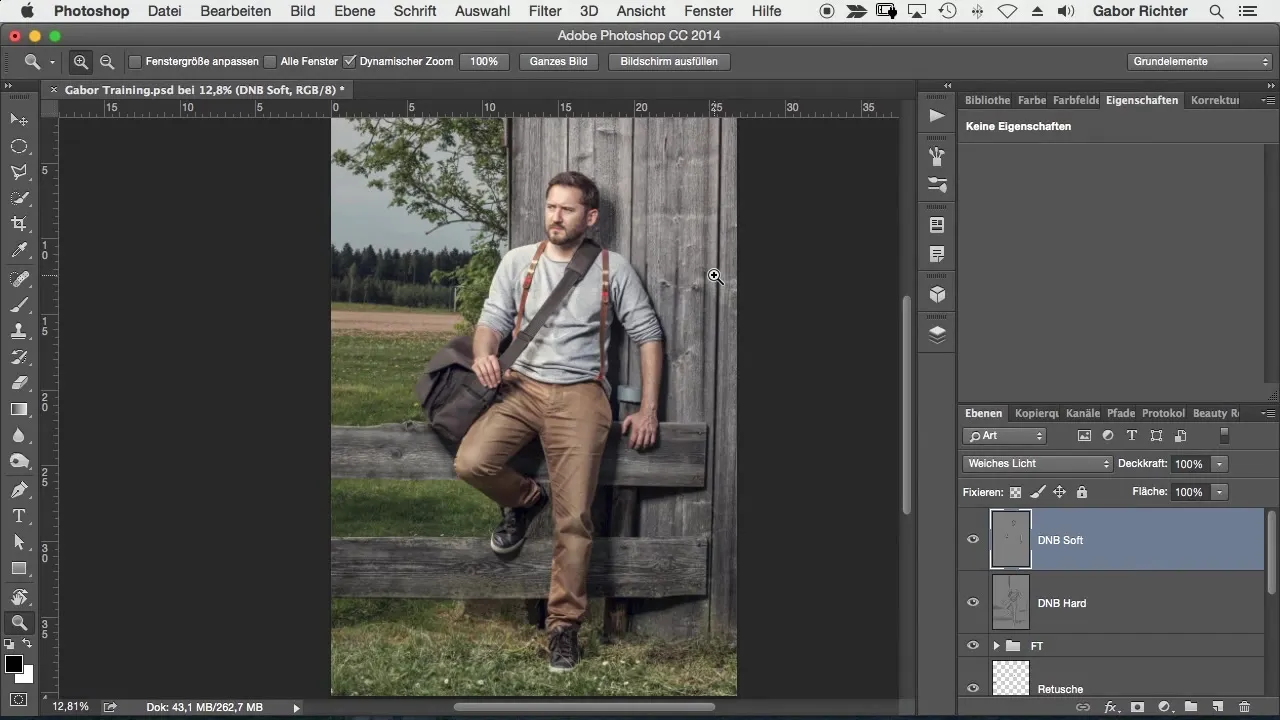
За да структурираме работата, препоръчвам да подредиш всички релевантни слоеве в една група. Назови тази група например „Dodge and Burn“, за да е ясно, че тук искаш да приложиш ефекти на яркост.
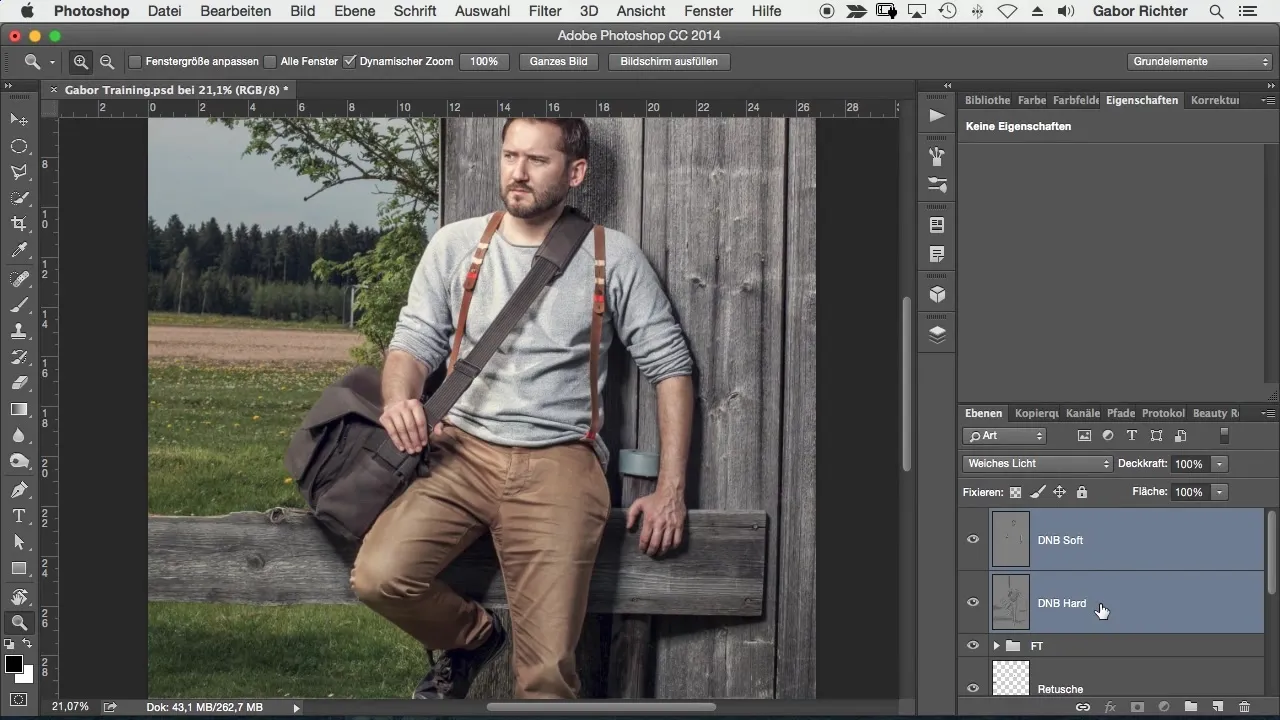
Стъпка 2: Избиране на области
С помощта на четка и маска за селекция можеш да избереш областите, които искаш да затъмниш. Настрой прозрачността на четката си на 100%, за да направиш ясна селекция. След това кликни върху режима на маскиране, което ще ти покаже къде е направена селекцията. В прегледа тези области ще изглеждат червени, което ще ти помогне да дефинираш целта ясно.

Не будь прекалено точен; грубите селекции често имат предимството да не са толкова забележими. Целта е да се запази естествения вид, така че избягвай остри ръбове.
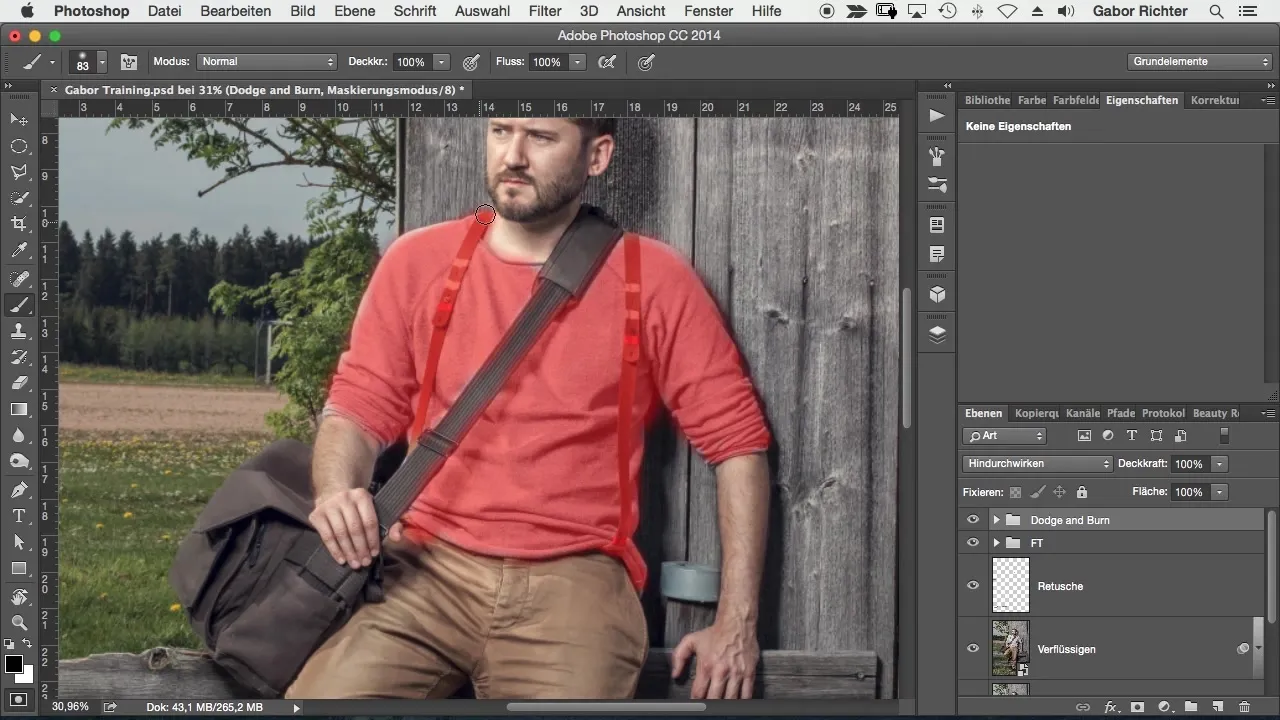
Стъпка 3: Коригиране на яркостта
След като си доволен от селекцията, създай нова коригираща слой – в този случай корекция на тоновете. Тази опция ти позволява целенасочено да променяш яркостите. Премести регулатора на средната стойност надясно, за да затъмниш избраната област, тук пуловера.

Наблюдавай изображението от известно разстояние, докато правиш корекциите. Важно е да провериш дали общият ефект е правилен и дали детайлите на пуловера стават по-изразителни.
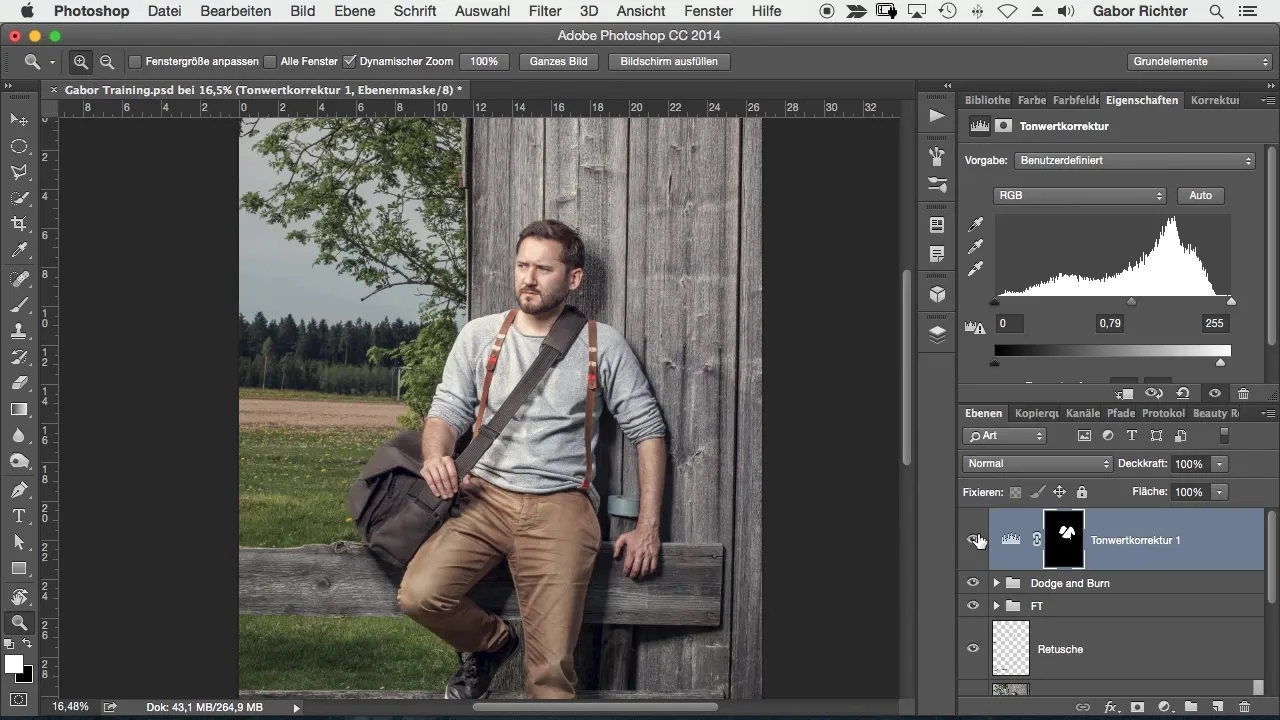
Стъпка 4: Допълнителни корекции
Сега, след като пуловера е коригиран, можеш да се насочиш към други области – като панталоните или шията. Отново избери една област и следвай същите стъпки.
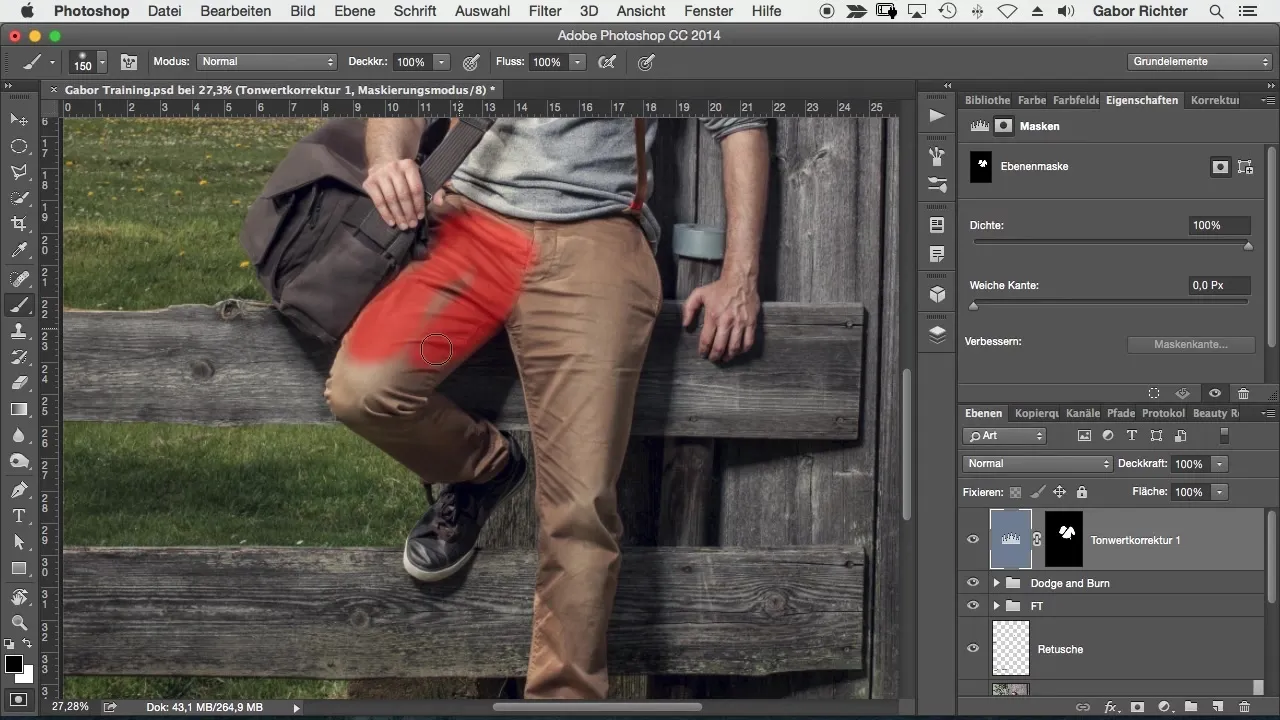
Корекцията на тоновете отново може да бъде полезна. Затъми панталоните по подобен начин и наблюдавай промяната на изображението. Същите стъпки могат да се използват за области с различни осветления, за да се създаде хармония.

Стъпка 5: Финални настройки
След грубата корекция е време за фини настройки. Намали прозрачността на четката си, за да създадеш целенасочени светлинни и сенчести ефекти. Опитай да затъмниш леко ярките места и да пренасочиш фокуса към лицето.
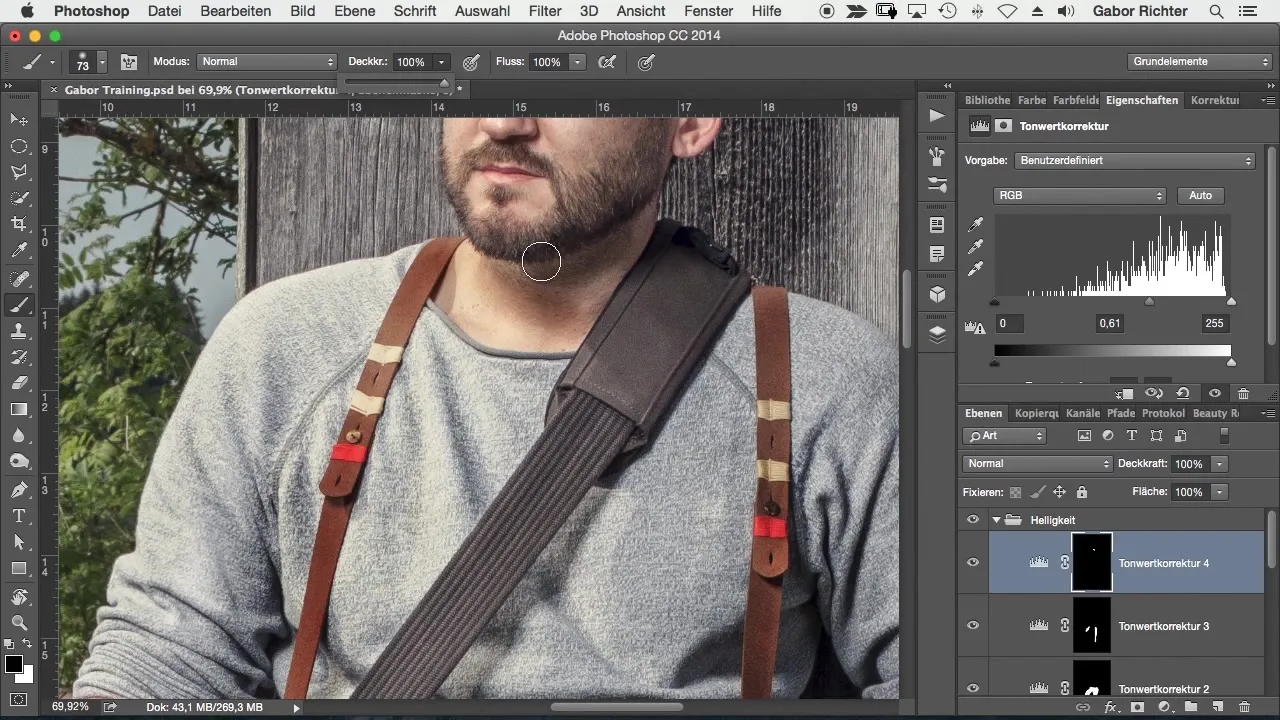
Проверявай и други области в изображението си: Дали общата картина е хармонична? Ако чувството ти е, че изображението не е балансирано в играта на светло и тъмно, можеш да настроиш елементите на изображението.
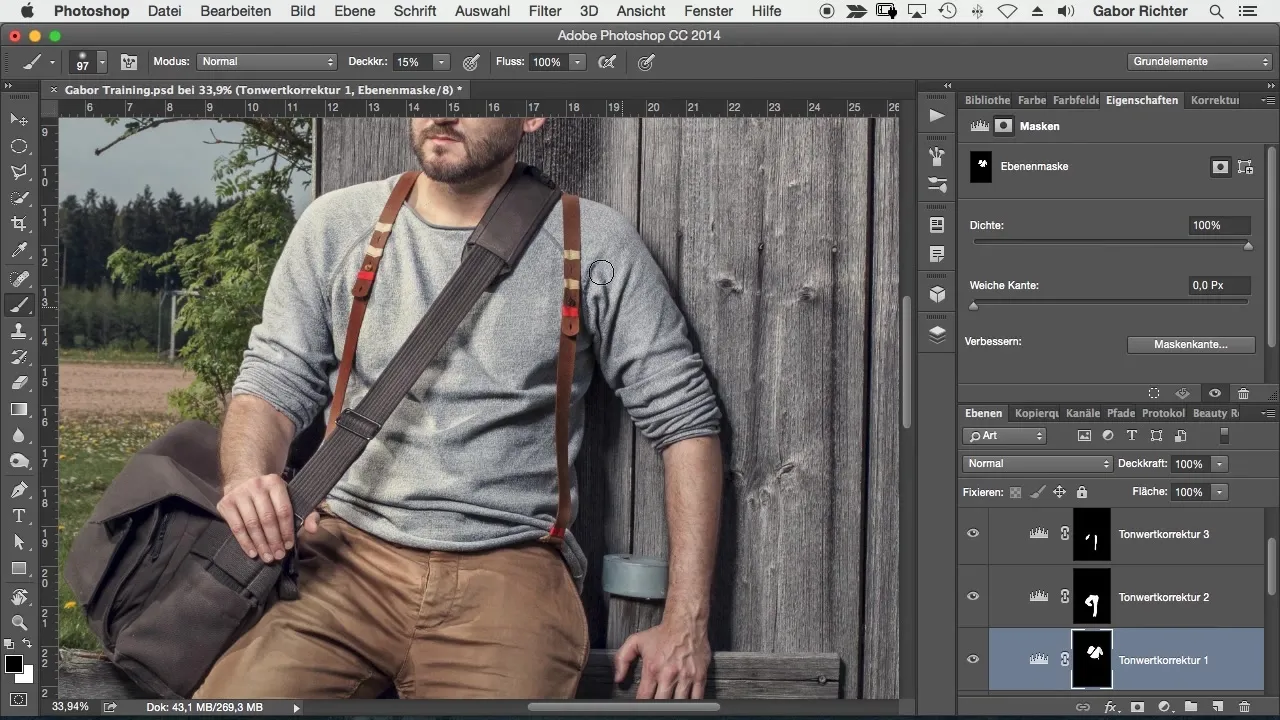
Стъпка 6: Сравняване на резултатите
Накрая е полезно да направиш сравнение между оригиналното изображение и обработената версия. Чрез кликване и сравняване можеш лесно да видиш как корекциите са променили възприемането на изображението.
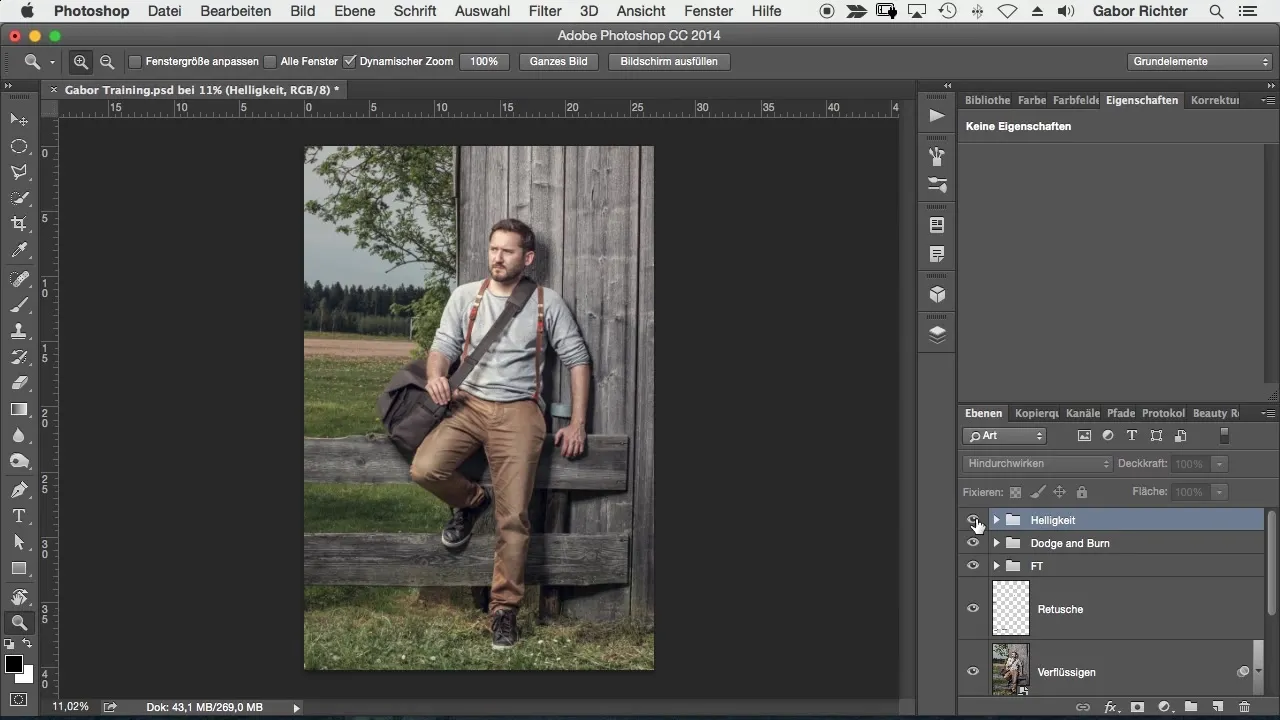
Резюме – Оптимално прилагане на корекции на яркостта в Photoshop
Корекциите на яркостта са решаващи за премахването на разсейвания в изображението и насочването на фокуса към същественото. В това ръководство ти показа как да работиш целенасочено с маски и корекции на тоновете, за да оптимизираш изображението си. Правилните настройки помагат на окото на зрителя да бъде насочено към местата, които искаш да подчертаеш.
Често задавани въпроси
Кои области да коригирам първо?Концентриирай се първо върху ярките елементи, които отклоняват от основния фокус.
Как да създам група в Photoshop?Избери желаните слоеве и натисни Ctrl + G (Windows) или Cmd + G (Mac).
Защо меките ръбове са по-добри?Меките ръбове изглеждат по-естествено и по-малко забележимо, което позволява обработените области да се впишат хармонично в изображението.
Как мога правилно да използвам корекция на тоновете?Премести регулатора на средната стойност, за да коригираш яркостта целенасочено; редовно тествай ефекта.
Има ли възможност да се направят повече корекции на тоновете?Да, можеш да направиш няколко корекции за различни области на изображението.


